Win7桌面右键显示隐藏文件的方法
日期:2024-10-31 / 人气: / 来源:www.hnemwl.com
右键菜单是日常使用电脑中经常需要用到的,所以如果能把一些选项添加进右键菜单的话就方便多了。那Win7如何将显示/隐藏文件扩展名添加进右键菜单呢?现在小编就和大家说一下Win7桌面右键显示隐藏文件的方法。
方法/步骤如下:
1、桌面右键新建一个文本文档,将下列代码粘贴进去,保存。
Windows Registry Editor Version 5.00
[HKEY_CLASSES_ROOT\*\shell\DisplayFileExt]
@=“显示/隐藏 文件扩展名”
[HKEY_CLASSES_ROOT\*\shell\DisplayFileExt\Command]
@=“WScript.exe C:\\Windows\\SuperHidden.vbs”
[HKEY_CLASSES_ROOT\Directory\Background\shell\DisplayFileExt]
@=“显示/隐藏 文件扩展名”
[HKEY_CLASSES_ROOT\Directory\Background\shell\DisplayFileExt\Command]
@=“WScript.exe C:\\Windows\\SuperHidden.vbs”
[HKEY_CLASSES_ROOT\Folder\shell\DisplayFileExt]
@=“显示/隐藏 文件扩展名”
[HKEY_CLASSES_ROOT\Folder\shell\DisplayFileExt\Command]
@=“WScript.exe C:\\Windows\\SuperHidden.vbs”
[HKEY_LOCAL_MACHINE\SOFTWARE\Classes\*\shell\DisplayFileExt]
@=“显示/隐藏 文件扩展名”
[HKEY_LOCAL_MACHINE\SOFTWARE\Classes\*\shell\DisplayFileExt\Command]
@=“WScript.exe C:\\Windows\\SuperHidden.vbs”
[HKEY_LOCAL_MACHINE\SOFTWARE\Classes\Directory\Background\shell\DisplayFileExt]
@=“显示/隐藏 文件扩展名”
[HKEY_LOCAL_MACHINE\SOFTWARE\Classes\Directory\Background\shell\DisplayFileExt\Command]
@=“WScript.exe C:\\Windows\\SuperHidden.vbs”
[HKEY_LOCAL_MACHINE\SOFTWARE\Classes\Folder\shell\DisplayFileExt]
@=“显示/隐藏 文件扩展名”
[HKEY_LOCAL_MACHINE\SOFTWARE\Classes\Folder\shell\DisplayFileExt\Command]
@=“WScript.exe C:\\Windows\\SuperHidden.vbs”
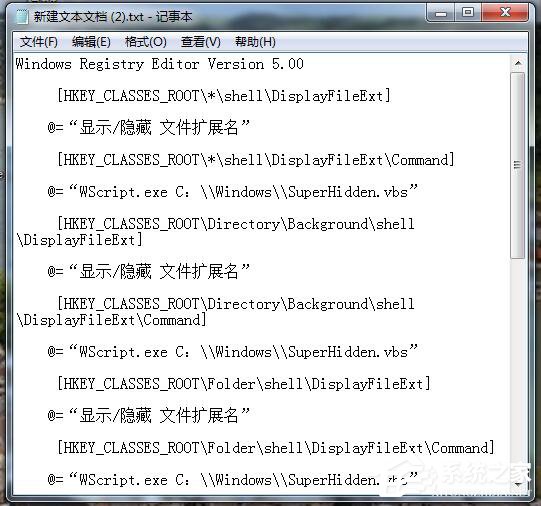
2、随便保存一个文件名,后缀为reg,碰到提示后,确认更改即可。
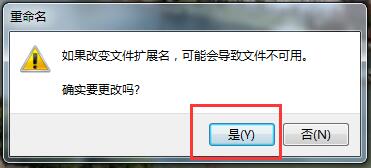
3、更改后,变成了一个注册表文件,如下图。(本测试保存为扩展名.reg,你可以用任何名字)

4、双击这个reg文件,不用理会提示,点确定。
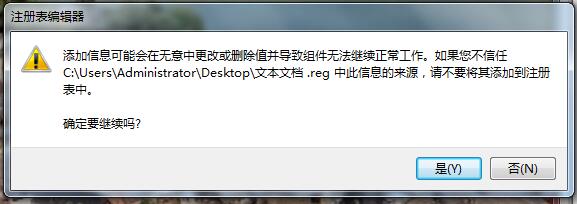
5、提示添加成功。
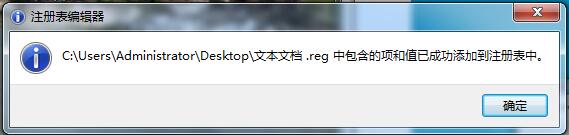
6、退到桌面,刷新一下,就可以在右键菜单里发现多了一个显示/隐藏 文件扩展名选项。
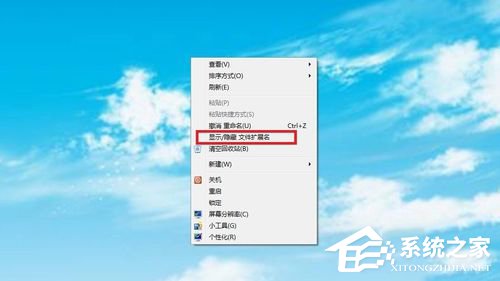
以上也就是小编给大家详细介绍的Win7桌面右键显示隐藏文件的方法全部内容了。用鼠标右键快速显示/隐藏文件扩展名,这样是不是很方便啊!如有需要的用户,可以去试一下啊!方法就在上面。
作者:www.hnemwl.com
推荐内容 Recommended
- Win11兼容性怎么样?Win11兼容性高吗11-02
- 在Win11中任务栏位置不能改变怎么办11-02
- Win11删除系统文件如何恢复?Win11删11-02
- Win7系统提示当前页面的脚本发生错11-02
- Win7 Loader怎么用?Win7激活工具Load11-02
- Win10升级助手无法运行怎么办?Wi11-02



